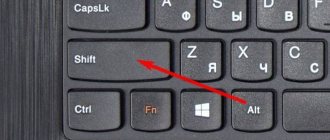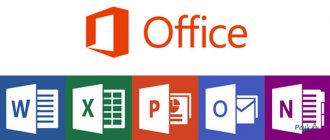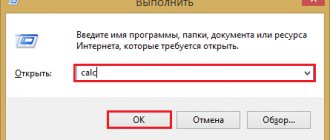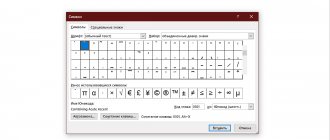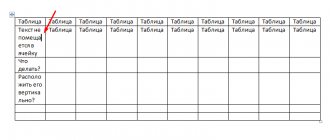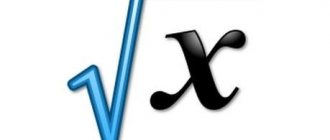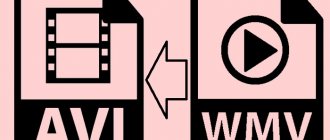Возможности в повышении скорости печати
Реализовано несколько режимов обучения машинописи на данном тренажёре:
- «Урок» — начальный вариант, предназначен для механического запоминания расположения клавиш.
- «Фразы» — позволит практиковаться и увеличить скорость набора текста. При желании можно самостоятельно добавлять тексты для дальнейшего ввода.
- «Буквы (из фраз)» — такой режим помогает тренировать механическую память рук, пользователю не нужно задумываться о содержании текста, поскольку буквы просто перемешаны.
Не обязательно изучать все уроки подряд, можно сразу выбрать для себя интересующий уровень.
К числу преимуществ данного тренажёра можно отнести следующее:
- Возможность выбора альтернативного расположения рук.
- Несколько вариаций языков и раскладок (российская, украинская, латинская).
- Возможность самостоятельной настройки оформления- можно выбрать фоновое изображение, настроить или отключить звуковые эффекты.
- Отсутствие линейного обучения, возможность самостоятельного выбора необходимого режима обучения в зависимости от целей и уровня подготовки пользователя.
- Возможность набора текста из внешнего файла.
- Наличие статистики, можно наблюдать график результатов по дням и по сеансам.
- Выделением цветом текущй буквы на виртуальной клавиатуре.
- Возможность отображения на виртуальной клавиатуре области печати.
- Возможность обучения нескольких пользователей, при этом сохраняется статистика по каждому.
Использование приемов печати
После открытия любой из указанных программ пользователь может написать нужный текст, сохранить созданный файл или отправить его на печать. Вариантов много. Однако, перед тем как набрать первый документ в Ворде или WordPad, нужно научиться азам работы с этими процессорами. В этом случае разберем:
- набор слов, их редактирование, создание абзаца;
- постановку знаков препинания;
- работу со шрифтом.
Конечно, на этом функциональность представленных приложений не заканчивается, но новичкам сначала следует освоить именно первый этап работы с указанными программами.
Слова, начинающие предложения или относящиеся к категории собственных имен, принято печатать с заглавной буквы. Для создания верхнего регистра необходимо одновременно нажать кнопку Shift и саму букву. После этого можно вводить текст произвольным образом.
Удалить букву или любой другой символ в тексте можно с помощью двух клавиш. Называются они Delete и Backspace:
- Нажатие на кнопку Delete удаляет символ, расположенный после курсора.
- Нажатие на кнопку Backspace удаляет символ, расположенный до курсора.
С помощью этих клавиш можно удалять слова и целые абзацы. Причем сделать это не сложнее, чем научиться копировать и вставлять при помощи клавиатуры. Необходимо выделить какой-либо элемент текста и просто нажать на соответствующую кнопку.
Печатать текст на компьютере или ноутбуке сплошным не следует. Предложения необходимо объединять в смысловые абзацы и отделять их друг от друга. Для создания нового абзаца нужно нажать на кнопку Enter.
Научиться ставить знаки препинания на клавиатуре тоже довольно легко. Сложностей не возникнет даже у новичков:
- Написать в тексте восклицательный знак удастся после одновременного нажатия на кнопку Shift и 1.
- Чтобы напечатать в документе вопросительный знак, нужно нажать на Shift и кнопку 7 одновременно.
- Если необходимо набрать двоеточие, следует одновременно нажать на Shift и кнопку 6.
- Поставить точку с запятой удастся, если одновременно нажать на Shift и кнопку 4.
- Чтобы поставить простую точку, нужно нажать на соответствующую ей клавишу (расположена рядом с буквой «Ю»).
- Если возникла необходимость напечатать запятую, следует нажать на Shift и кнопку точки.
- Для открытия скобок необходимо нажать на Shift и кнопку 9, а для закрытия — на Shift и клавишу 0.
- Кавычки ставятся одновременным нажатием на Shift и кнопку 2.
- Если в тексте следует поставить тире, то необходимо нажать на соответствующую кнопку.
Как видно, научиться печатать на компьютере знаки препинания не составит никакого труда. В большинстве случаев для постановки нужного символа необходимо нажать Shift (эта клавиша еще называется модификатором) и другую кнопку, на которую нанесен соответствующий знак.
Внимание: для удобства способы постановки символов показаны на виртуальной клавиатуре. От физического прототипа она практически ничем не отличается. На виртуальной клавиатуре нет только функциональных кнопок и клавиши выключения компьютера или ноутбука.
При необходимости можно отредактировать и стиль. Причем вариантов изменения шрифта в Ворде столько же, сколько и в WordPad. В этом случае программы друг от друга не отличаются. Все изменения можно провести на вкладке «Шрифт», расположенной в разделе «Главная».
Для редактирования необходимо сначала выделить фрагмент в тексте и нажать на соответствующую кнопку. По своему усмотрению пользователь может изменить цвет букв.
Или сделать шрифт полужирным, курсивом, подчеркнутым или зачеркнутым.
Если необходимо сделать более явное выделение, можно изменить заливку текста.
После этого варианта редакции выделенные слова или предложения будут выглядеть так, как будто их подчеркнули фломастером. При необходимости можно изменить и размеры букв. Для этого необходимо нажать на соответствующую кнопку и выбрать подходящий параметр.
Наиболее частые вопросы и проблемы
- Программа останавливается после нескольких нажатий, далее набор текста не идёт.Скорее всего, проблема в том, что на клавиатуре зажата клавиша Caps Lock, либо установлен автоматический переключатель раскладки в программе Punto Swither. Тогда потребуется добавить Stamina в список программ-исключений автопереключателя. Это можно сделать следующим образом:
- Запустив программу Stamina, необходимо кликнуть правой клавишей мыши на символ Punto Switcher в нижней системной панели рабочего стола.
- Далее выбрать Настройки — Программы-Исключения — Добавить — Запущенные приложения — C:\Program files\Stamina\Stamina.exe.
- Появление ошибок при запуске программы или создании нового профиля.При возникновении такой проблемы на устройстве с операционной системой Windows 7, необходимо зайти в меню Пуск, далее поставить курсор в поле «Найти программы и файлы» и ввести слово uac (английская раскладка) и нажать клавишу Enter. В отобразившейся на экране форме выбрать режим «Никогда не уведомлять», для этого потребуется сдвинуть ползунок в самый низ формы.
- Отсутствие апострофа ` и ґ в украинской раскладке.Для отображения этих символов потребуется дополнительно установить программу «ХР UKeaboRd», которая также бесплатна и доступна на официальном сайте тренажёра.
- Лишние непонятные символы в меню и диалоговых окнах.Часто встречается такая проблема у пользователей не русскоязычных версий Windows. Для устранения потребуется зайти в раздел «Панель управления» в меню «Пуск», далее в разделе «Региональные настройки» выбрать язык программ по умолчанию Русский). Для англоязычных пользователей можно удалить файл C:\Program files\Stamina\Language\ru.ini, тогда независимо от раскладки всё меню программы постоянно будет отображаться на английском языке.
Тренажёр Stamina довольно прост в изучении, с приятным настраиваемым интерфейсом. Позволит быстро научиться методу слепой печати пользователям любых уровней.
Лучшие приложения для ПК
В обзоре отсутствуют полностью платные программы, вроде знаменитого «Соло на клавиатуре» (приложения на основе авторского курса Владимира Шахиджаняна, которое в своё время задало планку обучающим тренажёрам, но больше не поддерживается и существует лишь в виде платного онлайн-сервиса). Собранные здесь программы и сервисы бесплатны или с ознакомительной версией, которой достаточно для получения базовых навыков.
Клавиатурный тренажёр АК
«Клавиатурный тренажёр AK» подойдёт тому, кому более важна эффективность, нежели дизайн. Несмотря на не слишком привлекательный вид интерфейса, возможности приложения очень богаты. Пользоваться им можно бесплатно, хотя всего за $2 вы получите дополнительный игровой режим и ряд других преимуществ.
Программа содержит 100 специально разработанных упражнений. Последние строятся как на наборе сочетаний произвольных символов, так и на текстах. В ходе занятий пользователь учится набирать и буквы, и цифры.
Особенность «Клавиатурного тренажёра АК» — подробнейшая статистика выполнения упражнений. В качестве системы мотивации здесь используется сводка, которая показывает, насколько ученик был успешен, и стимулирует его улучшать свои достижения.
Функции/возможности «Клавиатурного тренажера АК»:
- озвучивание слов;
- ведение статистики;
- игровой режим;
- выявление проблемных слов;
- 100 упражнений;
- поддержка нескольких аккаунтов пользователей;
- перевод слов;
- выполнение упражнений в произвольном порядке.
Stamina
Клавиатурный тренажёр Stamina — одна из самых популярных и функциональных бесплатных альтернатив «Соло на клавиатуре». Она поддерживает Windows и Linux, в стандартном комплекте может обучать печати на русском, английском и украинском языках, а также позволяет подключать дополнительные языковые модули.
Процесс обучения с помощью Stamina точно не покажется скучным — тексты с элементами юмора и комическая озвучка не позволят вам приуныть, если что-то будет получаться не сразу. Однако интерфейс программы не такой интуитивный, как у большинства аналогов. Возможно, вам придется потратить некоторое время, чтобы разобраться с ним.
Программа стимулирует процесс обучения, отображая успехи пользователя по дням и сеансам. В нее заложено сразу несколько курсов, посвящённых разнообразным темам — от абстрактных наборов букв до различных частей речи, специальных символов, цифр и так далее. Все материалы уроков встроены в само приложение.
Функции/возможности Stamina:
- поддержка раскладок Qwerty и Дворак;
- редактор уроков (можно создавать свои наборы текстов для тренировок);
- воспроизведение фоновой музыки;
- поддержка любого количества пользователей;
- график прогресса по дням;
- подсветка букв;
- визуализация областей работы каждого пальца на клавиатуре;
- поддержка текстов из внешних файлов;
- подробная справка на русском языке.
Клавиша
Тренажёр «Клавиша» — это минималистичная и бесплатная программа. Она имеет лишь самые базовые функции и лишена настроек.
«Клавиша» подойдёт тем, кому недосуг разбираться в тонкостях интерфейса, а интересно сразу приступить к обучению. Основной язык программы — украинский, но с ее помощью вполне можно освоить русскую раскладку, хотя некоторые тексты между упражнениями могут быть непонятны.
Будьте внимательны: при установке приложение устанавливает на компьютер украинскую раскладку клавиатуры. Не забудьте ее отключить, если не собираетесь пользоваться в дальнейшем.
Весь курс «Клавиши» можно пройти за пару месяцев. Учебные тексты состоят из набора слабо связанных символов, специально подобранных для занятий. Серьёзной системы поощрений и штрафов здесь не имеется.
Функции/возможности «Клавиши»:
- наглядный показ корректного положения рук на клавиатуре;
- 69 основных уроков и ряд дополнительных упражнений с более сложными текстами;
- измерение скорости печати;
- встроенные уроки с иллюстрациями;
- звуковая сигнализация об ошибках.
Бомбина
Программа «Бомбина» выделяется на фоне других тренажёров тем, что создана для обучения не взрослых, а детей. Поэтому её интерфейс яркий, понятный ребёнку, а процесс тренировок построен так, что малышу не придется слишком часто обращаться к помощи родителей. В программе есть забавные персонажи — бегемотики, которые поддерживают ребенка во время занятий и всячески ему помогают.
Обучение строится на наборе букв, слогов, слов и текстов без знаков препинания. Помимо стандартных упражнений, пользователь может создать свои собственные. Уникальная особенность «Бомбины» в том, что между занятиями она предлагает выполнить веселые упражнения для пальцев, чтобы руки ребенка не утомлялись.
В качестве вознаграждения тренажер показывает мультфильмы (всего доступно 7 штук), а за особые успехи может наградить золотой медалью.
«Бомбина»- платное приложение (300 рублей), но имеет бесплатную пробную версию с ограничением по времени одного сеанса.
Функции/возможности программы:
- выбор цвета интерфейса;
- загрузка текстов из внешних файлов;
- настройка фоновой музыки;
- мини-игры для перерывов;
- выбор сложности обучения (доступно 8 уровней).
VerseQ
VerseQ — один из наиболее популярных русскоязычных тренажёров. Особенно он известен своей эффективностью — его авторы уверяют, что первый прогресс будет достигнут всего через час занятий, а чтобы достичь скорости печати 200-350 символов в минуту, достаточно всего 5-15 часов.
Хотя VerseQ — платное приложение, но первые семь дней им можно пользоваться бесплатно. Этого достаточно для прохождения базового курса. Стоимость постоянной подписки начинается от 199 рублей, однако во время акций, которые проходят довольно часто, цена еще ниже.
Тренажер VerseQ подходит как для новичков, так и для опытных пользователей, стремящихся улучшить свои навыки. Используемый в ней подход к обучению — расслабленный, без стресса, без наказания за ошибки.
Программа уникальна тем, что автоматически подстраивается под возможности ученика и помогает ему отрабатывать недочеты. Еще, в отличие от большинства аналогов, в уроках задействованы сразу все клавиши, а не отдельные строки или их части. Приложение работает не просто с абстрактными сочетаниями символов, а с «аккордами» — распространёнными клавиатурными комбинациями.
Функции/возможности VerseQ:
- авторский курс, позволяющий ускоренно обучиться слепой печати;
- подстройка сложности под пользователя (вместо фиксированных уровней программа гибко подстраивается под возможности ученика, помогая ему прорабатывать то, что дается труднее всего);
- обучение набору цифр и спецзнаков;
- 3 раскладки — немецкая, русская и английская;
- поддержка нескольких пользователей;
- метроном, который задает ритм;
- подробная статистика.
RapidTyping
RapidTyping — полностью бесплатная программа, которая отлично подходит как для детей, так и для взрослых. Это один из наиболее компромиссных вариантов в нашем обзоре. Она не слишком сложна, но достаточно функциональна. В ней есть всё необходимое для обучения и нет отвлекающих излишеств. Методика построена на поочередной отработке нажатия групп клавиш, потому к концу обучения вы будете владеть всей клавиатурой.
Изначально приложение запускается на английском языке, но в опциях его можно переключить на русский. Курс обучения кириллической печати здесь также присутствует.
RapidTyping содержит уроки трех уровней сложности — для начинающих, для любителей и для профессионалов. Помимо буквенных клавиш, она обучает печати на регистровых и цифровых. В качестве учебных материалов здесь используются абстрактные тексты и сочетания букв.
Функции/возможности RapidTyping:
- редактор уроков (можно добавлять свои наборы текстов для тренировок);
- подробная статистика;
- поддержка раскладок Qwerty, Dvorak, ABNT, Bepo, Colemak;
- портативная установка (возможность скинуть на флешку);
- показ правильного положения пальцев;
- настройка внешнего вида клавиатуры на экране;
- поддержка нескольких пользователей.
Как научиться быстро печатать на клавиатуре?
Что бы научиться быстро печатать необходимо выполнять регулярно упражнения по печатанью текста. Допустим, вы прошли соло на клавиатуре. Теперь вы знаете десятипальцевый слепой метод. Следующее что нужно сделать, это улучшить скорость и качество печати. А для этого нужно регулярно работать с клавиатурой и именно писать тексты.
Можно пройти повторное обучение это поможет сократить количество ошибок и улучшить навыки набора текста. Смотрите на скорость печати, если она начинает падать, лучше отдохните и приступите к тренировкам на следующий день. Так вы сможете лучше увеличить свою скорость печатания.
Рекорд печатания на клавиатуре
Учеными было установлен рекорд печати и он составляет 940 знаков в минуту! Данный рекорд установил Михаил Шестов. Это не совсем обычный человек, так как его импульсы в головном мозге при печати идут к нервам сразу от подкорки минуя кору. Данная способность позволяет ему набирать текст очень быстро!
Кому интересно можете посмотреть коротенькое видео на эту тему.
А вот среди обычных людей на чемпионате по машинописи рекорд побила некая американка Барбара Блэкберн. Скорость ее печати составляет 750 символов за минуту!
Клавиатура для печати
Клава для набора текста должна отличаться от всех остальных хорошим качеством сборки. Согласитесь на хлябающей и проваливающейся куда-то клавиатуре будет работать проблематично. Не знаю как вы, но я работаю на ноутбуке большую часть своего времени. И обычная встроенная клава меня вполне устраивает.
Но слышал, что достаточно хорошими клавиатурами считаются механические. Их можно использовать как для набора текста, так и для игр. Но я считаю, что для текста кнопки не должны сильно проваливаться. В противном случае пальцы могут задевать за другие кнопки.
Бывает клавиатура для детей, но особого отличия от клавы для взрослых в ней нет. Те же кнопки и те же функции.
Иногда очень удобной может быть встроенная в компьютер клавиатура, а порой может пригодиться и online клавиатура! Какой пользоваться для работы конкретно вам, я не могу сказать. Главное что бы она нравилась и была удобной.
Распечатать клавиатуру компьютера
Для того что бы распечатать клавиатуру компьютера на бумаге показанную на рисунке, просто нажмите на картинку правой кнопкой мыши и откройте в новой вкладке. После чего можете распечатать либо сохранить на компьютер.
Тренировка печати на клавиатуре онлайн
Методы, описанные в статье, позволяют сделать, так что бы ваша тренировка печати на клавиатуре выполнялась идеально!
Хотелось бы дать новичкам пару советов:
- Начали доделайте до конца, не забрасывайте.
- Уделяйте тренировке хотя бы несколько минут в день.
- После завершения обучения, по какой-либо программе, через некоторое время повторите его.
- Организовывайте себе тренировки печатания на клавиатуре не сколько раз в год или в месяц!
Таким образом, пройдя весь путь, теперь вы понимаете, как научиться быстро печатать на клавиатуре! Сегодня вы узнали о программах тренерах, клавиатурных играх, онлайн сервисах печати, а так же познакомились с раскладкой клавиатуры! На этом статья подошла к концу! Желаю быстрой печати и хорошего настроения!
С уважением, Максим Обухов!!!
Поделиться ссылкой:
Article Rating
Отзывы и комментарии
Представленный материал является авторской оценкой преимуществ и недостатков различных клавиатурных тренажеров, данной для поверхностного ознакомления с этими программами. Свое мнение относительно плюсов и минусов различных компьютерных средств обучения слепой печати, вы можете высказать, воспользовавшись специальной формой ниже.
Советуем также прочитать:
- Сторителлинг
- Бесплатные онлайн-курсы на русском
- Сайты для изучения английского и других иностранных языков
- Лучшие офисные приложения для Android
- Когнитивные тренажеры
- Клавиатура Дворака
- День женского обучения на 4BRAIN
- Сайты для изучения английского и других иностранных языков
- Русский язык: репетитор или онлайн-занятия?
- Лучший мой подарочек – от 4BRAIN!
- Изучение английского языка самостоятельно: ошибки и советы
Ключевые слова:1Упрврем